Khắc phục: Tôi không thể tắt Tìm kiếm thịnh hành trên Google

Nếu bạn không thể tắt các tìm kiếm thịnh hành trên Google Chrome, hãy thử các phương pháp như xóa bộ nhớ cache, chặn cookie và cập nhật trình duyệt.
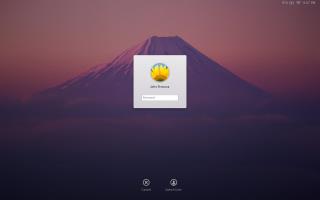
Bạn có khóa máy Mac bất cứ khi nào rời khỏi bàn làm việc không? Bạn có thể nghĩ rằng việc để Hệ thống của bạn chạy không phải là vấn đề lớn, nhưng để máy tính của bạn không được giám sát có thể khiến bạn phải trả giá đắt. Rõ ràng là mọi người có thể chơi khăm bạn bất cứ khi nào họ có quyền truy cập vào điện thoại hoặc máy tính của bạn. Một số điều có thể xảy ra nếu bạn để Hệ thống mở khóa bao gồm những bức ảnh hoặc thư không đẹp mắt có thể được gửi cho đồng nghiệp của bạn hoặc tệ hơn vẫn là sếp của bạn! Hoặc đơn giản là hình nền của bạn biến thành một thứ gì đó đáng xấu hổ.
apple.stackexchange.com
Đó là niềm vui đối với người khác nhưng nó có thể trở thành khúc mắc giữa người chơi khăm và bạn. Trong những tình huống nghiêm trọng hơn, giả sử bạn đang đi uống cà phê với đồng nghiệp và khi quay lại cơ quan làm việc, bạn nhận thấy rằng tài liệu mật và một số tệp khác bị mất.
Cũng nên đọc: Trình chỉnh sửa dữ liệu EXIF tốt nhất cho Mac: Trình chỉnh sửa ảnh Exif
Theo nhiều nguồn tin khác nhau, hơn 250 triệu hồ sơ kinh doanh bí mật đã được báo cáo bị mất và bị đánh cắp trong khoảng thời gian từ năm 2014-2015. Vâng, nó là dễ dàng để khắc phục các vấn đề như thế này. Tất cả những gì bạn cần làm là tập thói quen khóa máy Mac. Bạn có thể khóa máy tính của mình bằng phím tắt hoặc đăng xuất bất cứ khi nào bạn vắng mặt. Bạn có thể mở khóa bằng mật khẩu hoặc dấu vân tay vì phòng bệnh hơn chữa bệnh. Hãy nói về các cách khác nhau để khóa máy tính Mac.
Mac cho phép bạn thiết lập một cài đặt tự động khóa máy tính của bạn. Người dùng MacBook Pro (có Touch bar) có thể thêm một khóa tùy chỉnh và tận dụng tối ưu công nghệ để đảm bảo hệ thống của bạn sẽ bị khóa trong trường hợp bạn quên làm như vậy.
Cách khóa máy Mac của bạn bằng phím tắt
Chúng tôi có hai tùy chọn để khóa Mac:
Trong trường hợp này, nó sẽ là: Control + Shift + Power . Trong cả hai trường hợp, màn hình của Mac sẽ tắt ngay lập tức. Tuy nhiên, hệ thống sẽ tiếp tục chạy ở chế độ nền.
apple.stackexchange.com
Cũng nên đọc: 7 mẹo nhanh để cải thiện tuổi thọ pin của MacBook
Đặt khóa mật khẩu
digitaltrends.com
Để đặt màn hình khóa, trước tiên bạn cần vào biểu tượng Apple, nhấp vào “tùy chọn hệ thống” sau đó nhấp vào “bảo mật và quyền riêng tư” sau khi nó mở “tab chung”, hãy đặt mật khẩu nếu bạn chưa có. Nếu bạn muốn bảo mật máy tính của mình bằng bảo mật cấp cao nhất, tôi khuyên bạn nên đặt nó thành 'ngay lập tức' nhưng bạn cũng có thể chọn khoảng thời gian ưu tiên. Chọn khoảng thời gian mà bạn muốn hệ thống đợi sau khi chuyển sang chế độ ngủ hoặc để trình bảo vệ màn hình bắt đầu. Thoát khỏi tùy chọn hệ thống sau khi bạn thực hiện tất cả các bước.
Cũng đọc: Cách chuyển iMessages sang máy Mac mới của bạn
Ở đó, bây giờ bạn biết cách giữ an toàn cho máy Mac của mình!
Nếu bạn không thể tắt các tìm kiếm thịnh hành trên Google Chrome, hãy thử các phương pháp như xóa bộ nhớ cache, chặn cookie và cập nhật trình duyệt.
Dưới đây là cách bạn có thể tận dụng tối đa Microsoft Rewards trên Windows, Xbox, Mobile, mua sắm, v.v.
Nếu bạn không thể dán dữ liệu tổ chức của mình vào một ứng dụng nhất định, hãy lưu tệp có vấn đề và thử dán lại dữ liệu của bạn.
Hướng dẫn chi tiết cách xóa nền khỏi tệp PDF bằng các công cụ trực tuyến và ngoại tuyến. Tối ưu hóa tài liệu PDF của bạn với các phương pháp đơn giản và hiệu quả.
Hướng dẫn chi tiết về cách bật tab dọc trong Microsoft Edge, giúp bạn duyệt web nhanh hơn và hiệu quả hơn.
Bing không chỉ đơn thuần là lựa chọn thay thế Google, mà còn có nhiều tính năng độc đáo. Dưới đây là 8 mẹo hữu ích để tìm kiếm hiệu quả hơn trên Bing.
Khám phá cách đồng bộ hóa cài đặt Windows 10 của bạn trên tất cả các thiết bị với tài khoản Microsoft để tối ưu hóa trải nghiệm người dùng.
Đang sử dụng máy chủ của công ty từ nhiều địa điểm mà bạn quan tâm trong thời gian này. Tìm hiểu cách truy cập máy chủ của công ty từ các vị trí khác nhau một cách an toàn trong bài viết này.
Blog này sẽ giúp người dùng tải xuống, cài đặt và cập nhật driver Logitech G510 để đảm bảo có thể sử dụng đầy đủ các tính năng của Bàn phím Logitech này.
Bạn có vô tình nhấp vào nút tin cậy trong cửa sổ bật lên sau khi kết nối iPhone với máy tính không? Bạn có muốn không tin tưởng vào máy tính đó không? Sau đó, chỉ cần xem qua bài viết để tìm hiểu cách không tin cậy các máy tính mà trước đây bạn đã kết nối với iPhone của mình.







